業務規則
創建、檢視或編輯資料時,您可以設定業務規則來修改一個或多個欄位的屬性(隱藏、顯示、唯讀、編輯、必填等),或鎖定資料以使其無法編輯,或者您可以比較欄位之間的內容並提醒操作員。
一、應用範例
-
在問卷中,如果使用者選擇【不滿意】,則會顯示一個文字欄位以收集建議;如果使用者選擇【滿意】 ,則不需要文字欄位。
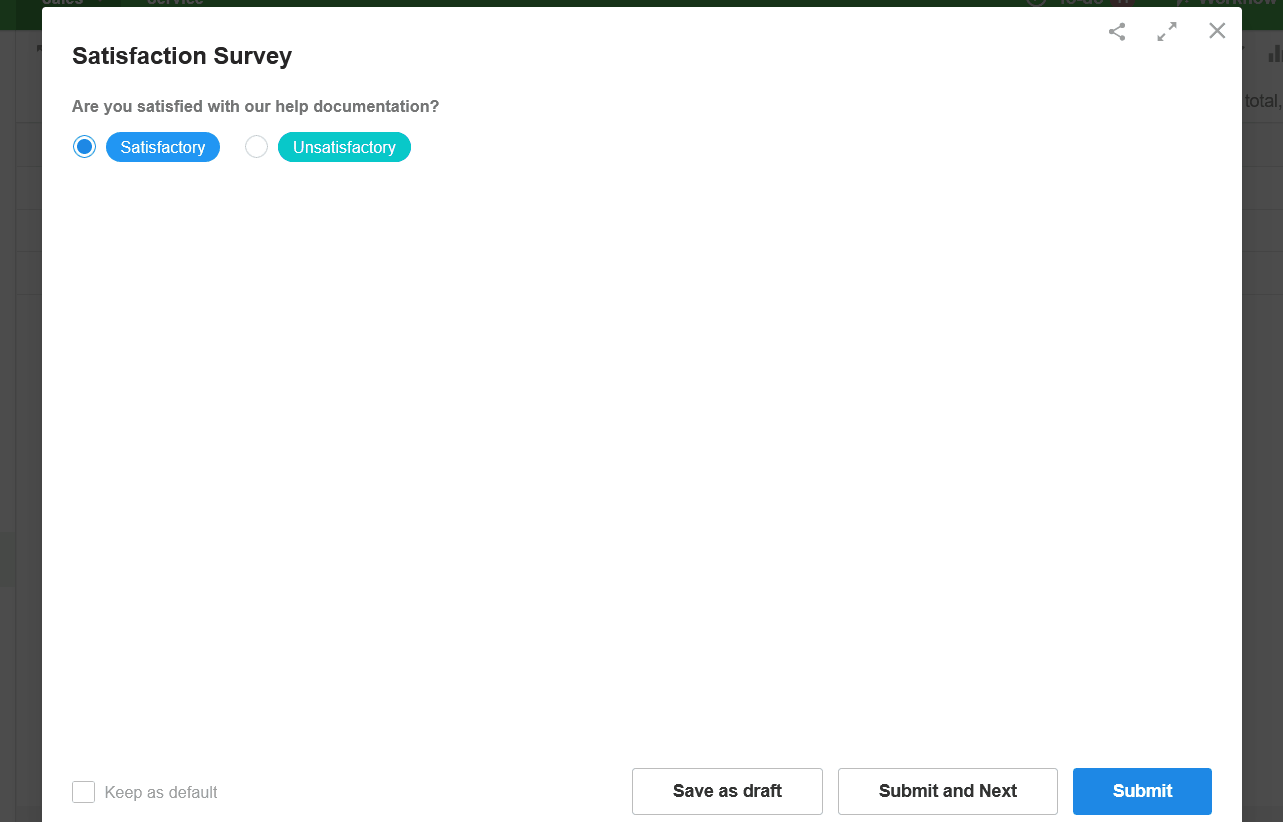
-
如果產品的出庫量大於其目前庫存,則無法儲存該產品並向使用者發出提醒。
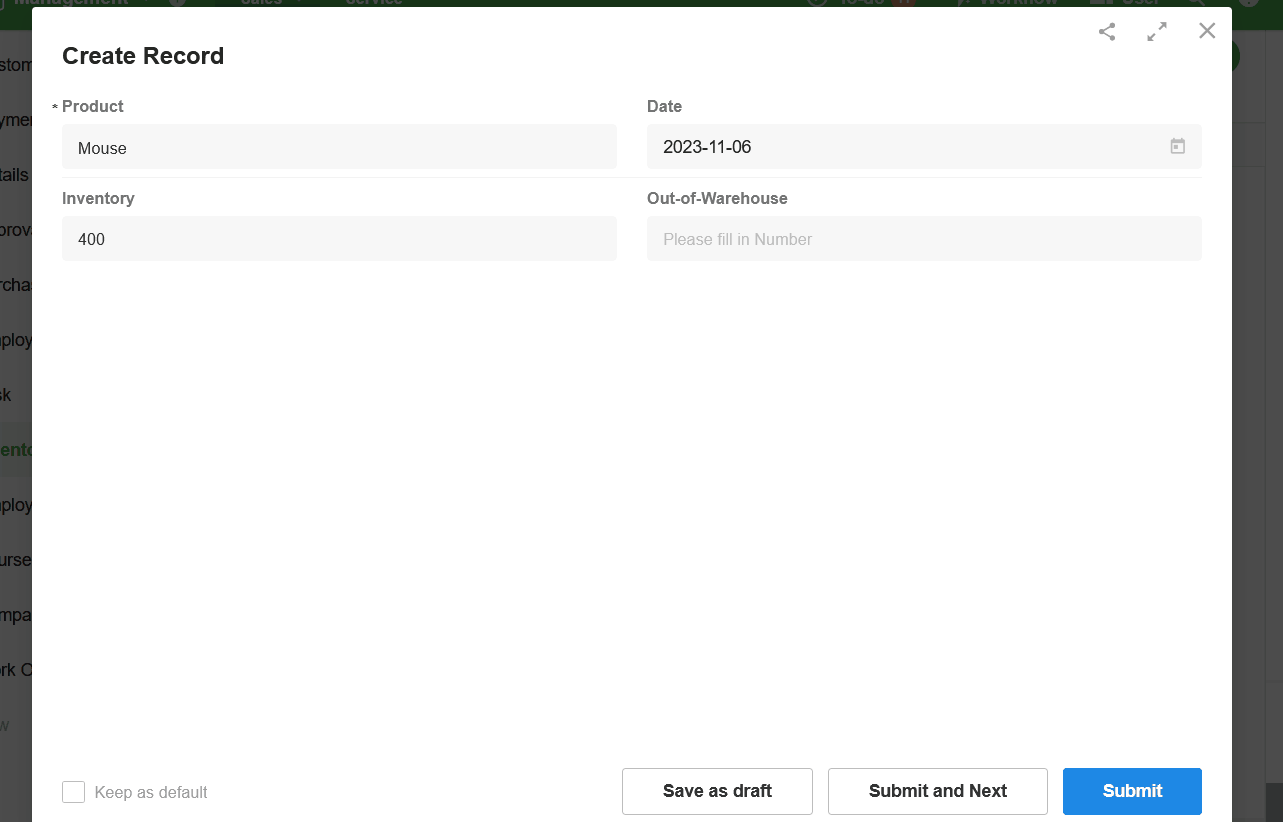
-
當狀態為【審核中】時,該資料被鎖定,無法編輯。
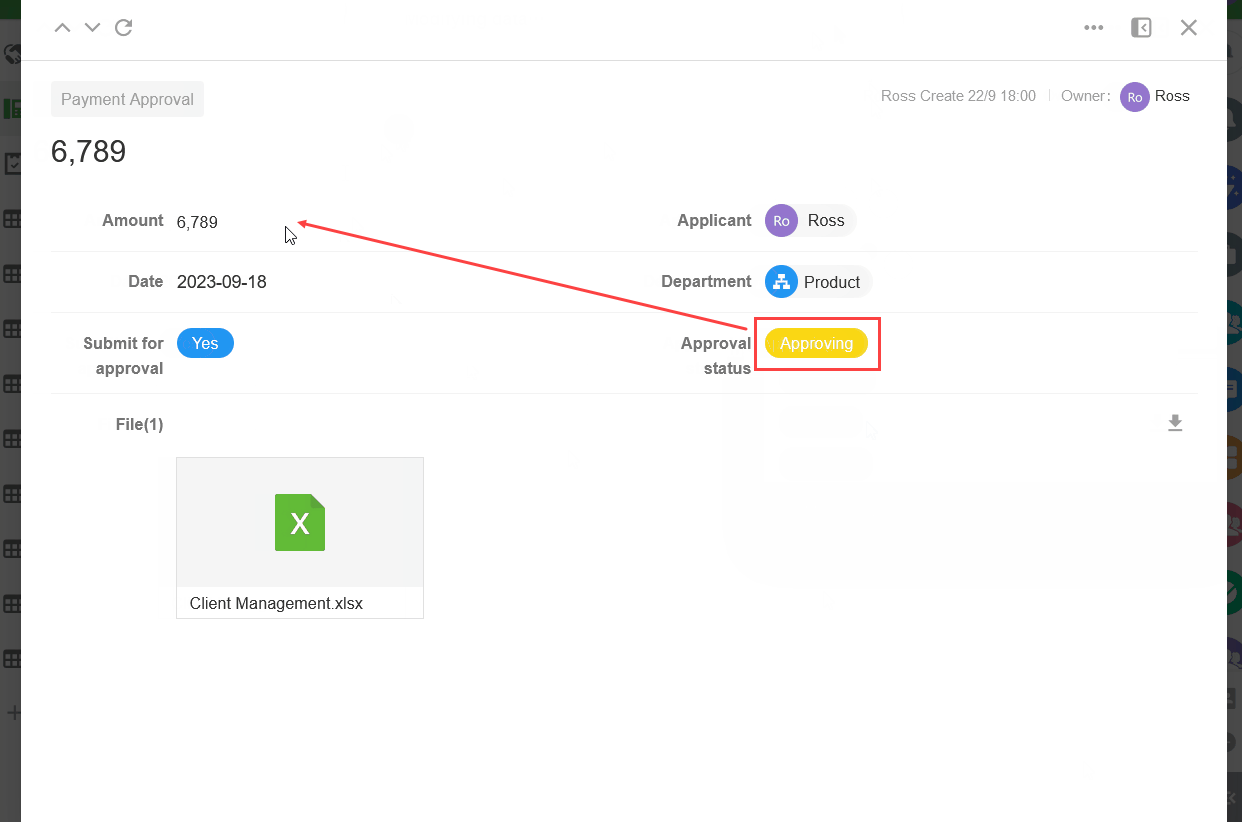
二、業務規則的用途
- 業務規則可以幫助您隱藏或顯示某些欄位。
- 業務規則可以幫助您將欄位屬性修改為唯讀、可編輯或必填。
- 業務規則可以幫助您鎖定一條無法編輯的資料,並在不符合規則時自動解鎖該資料。
- 業務規則可以幫助您向操作員發出彈出提示。
三、進入業務規則
應用管理員選擇目標工作表,進入【編輯表單】> 【表單設定】> 【業務規則】。

四、設定業務規則
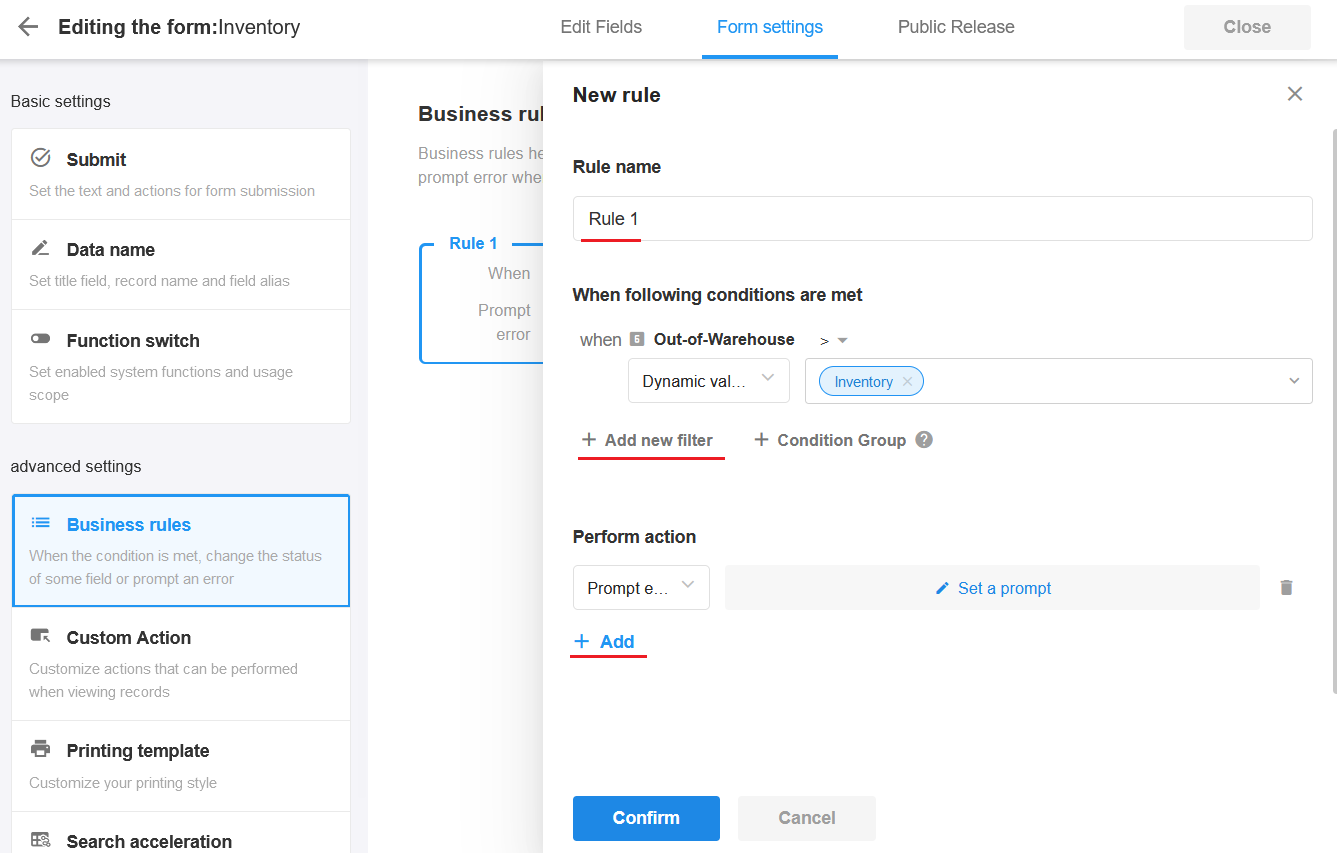
業務規則由一個或一組條件以及一個或一組操作組成。
-
條件
您可以新增一個或多個條件。每個條件由條件欄�位、比較關係和條件值組成。
-
固定值:在範例1中,只有兩個選擇,您可以在設定業務規則時選擇固定值(滿意或不滿意)。
-
欄位值:範例2中,有出庫量和庫存的比較,而產品庫存隨時會發生變化,所以要選擇欄位值。
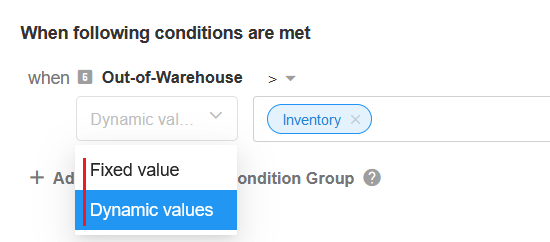
-
-
動作
當滿足條件時,您可以設定以下操作:
- 顯示一個/多個欄位
- 隱藏一個或多個欄位
- 將欄位設為唯讀
- 將欄位設為可編輯
- 提示操作員
- 鎖定目前資料
- 鎖定資料僅對工作表有效,且對自訂按鈕或工作流無效。
五、設定範例
1. 範例:滿足條件時顯示或隱藏欄位
場景:在問卷中,如果使用者選擇【不滿意】,則顯示一個文字欄位以收集建議;如果使用者選擇【滿意】 ,則不需要文字欄位。
1.1 設定表單
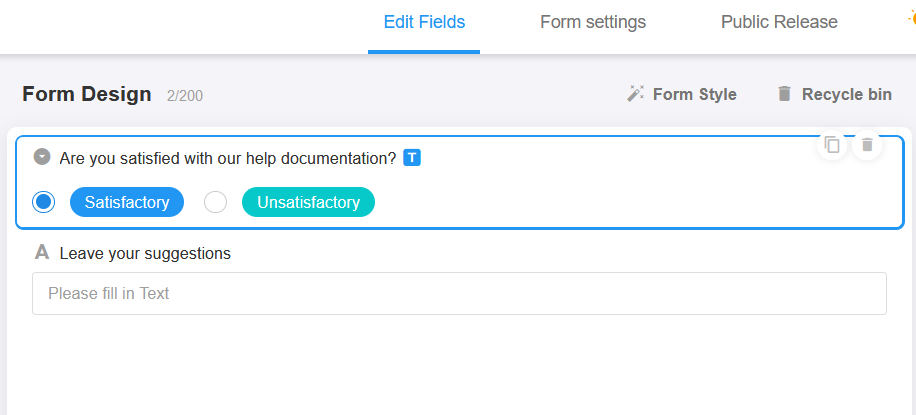
只有兩個欄位:
- 欄位 A:您對我們的文件是否滿意
- 欄位 B:留下您的建議
想要的效果
- 只有當使用者在欄位 A 中選擇【不滿意】時,欄位 B 才會顯示並可供使用者使用。
1.2 設定規則
設定欄位 B 的規則。
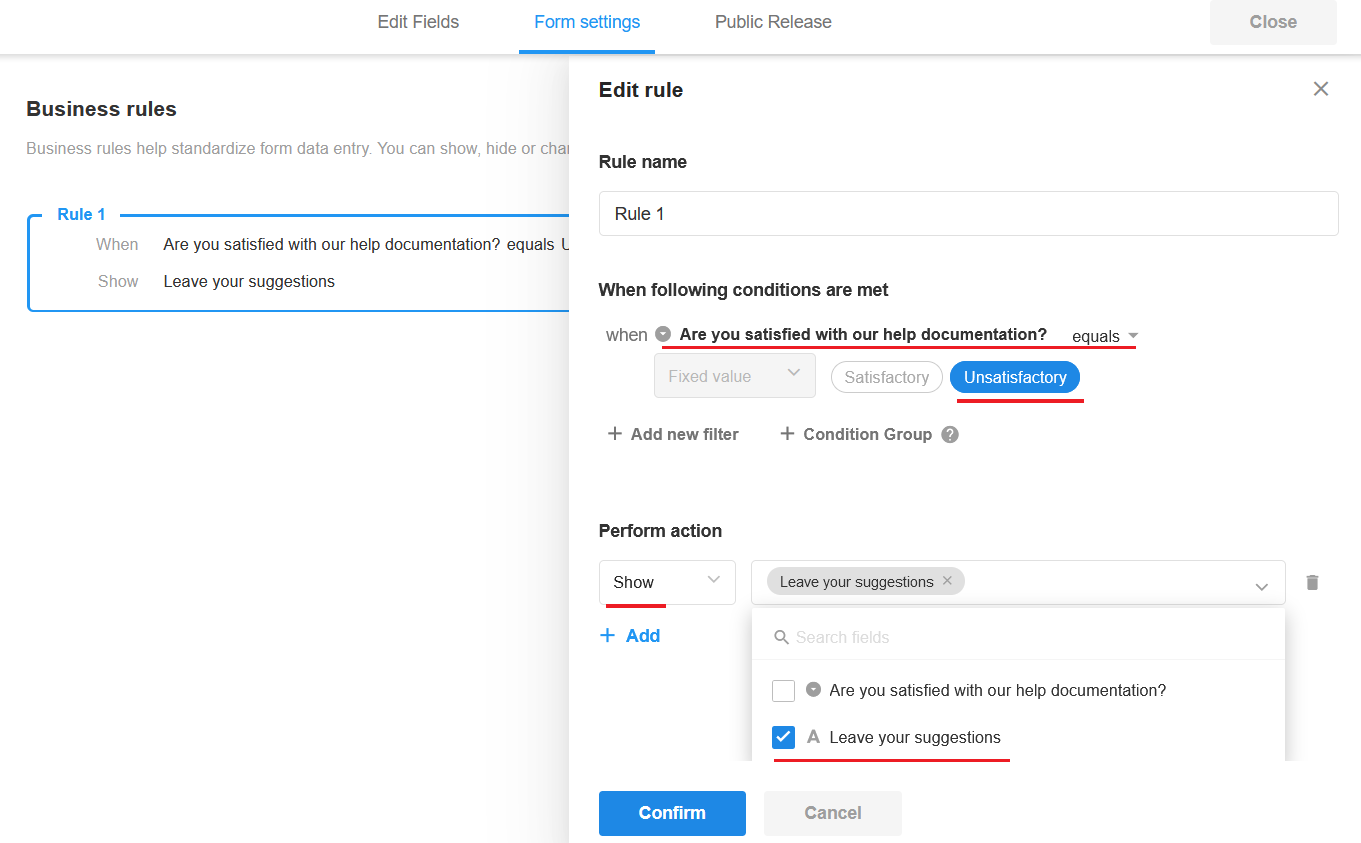
規則由顯示的欄位和條件組成。
- 條件:如果欄位A為【不滿意】
- 操作:顯示欄位 B(建議的文字欄位)
範例效果
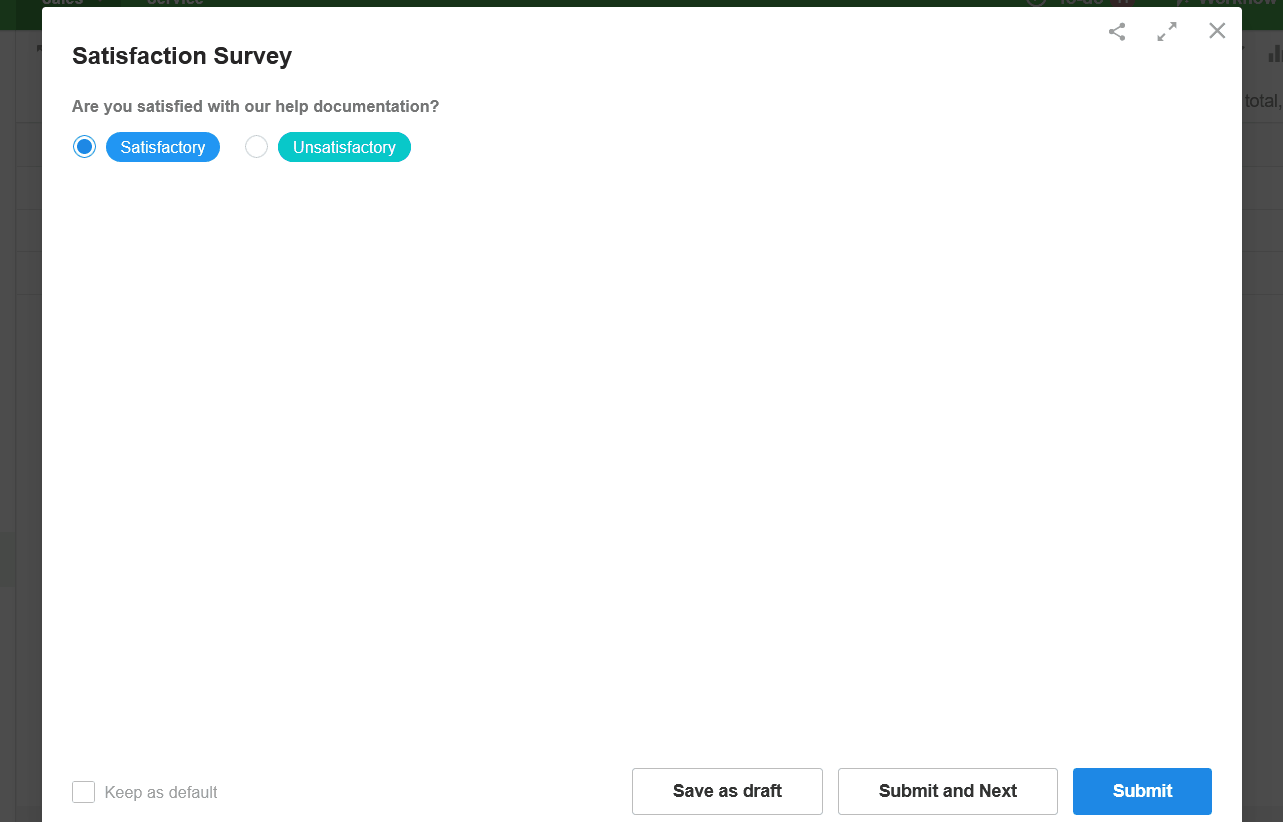
2. 範例:比較欄位值
場景:如果產品的出庫量大於目前庫存,則無法儲存並提醒使用者。
由於庫存正在變化,因此選擇欄位值。
2.1 設定表單
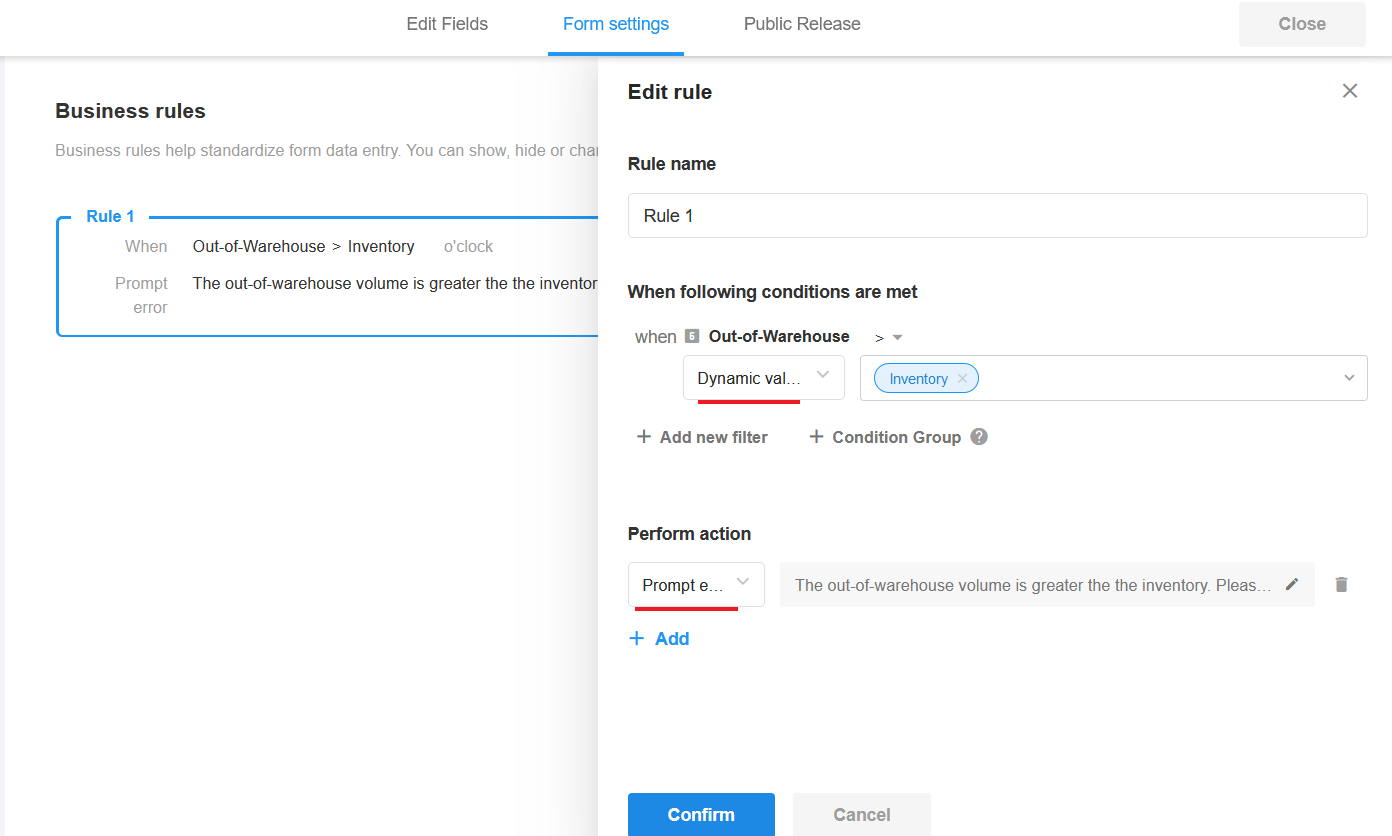
範例效果:
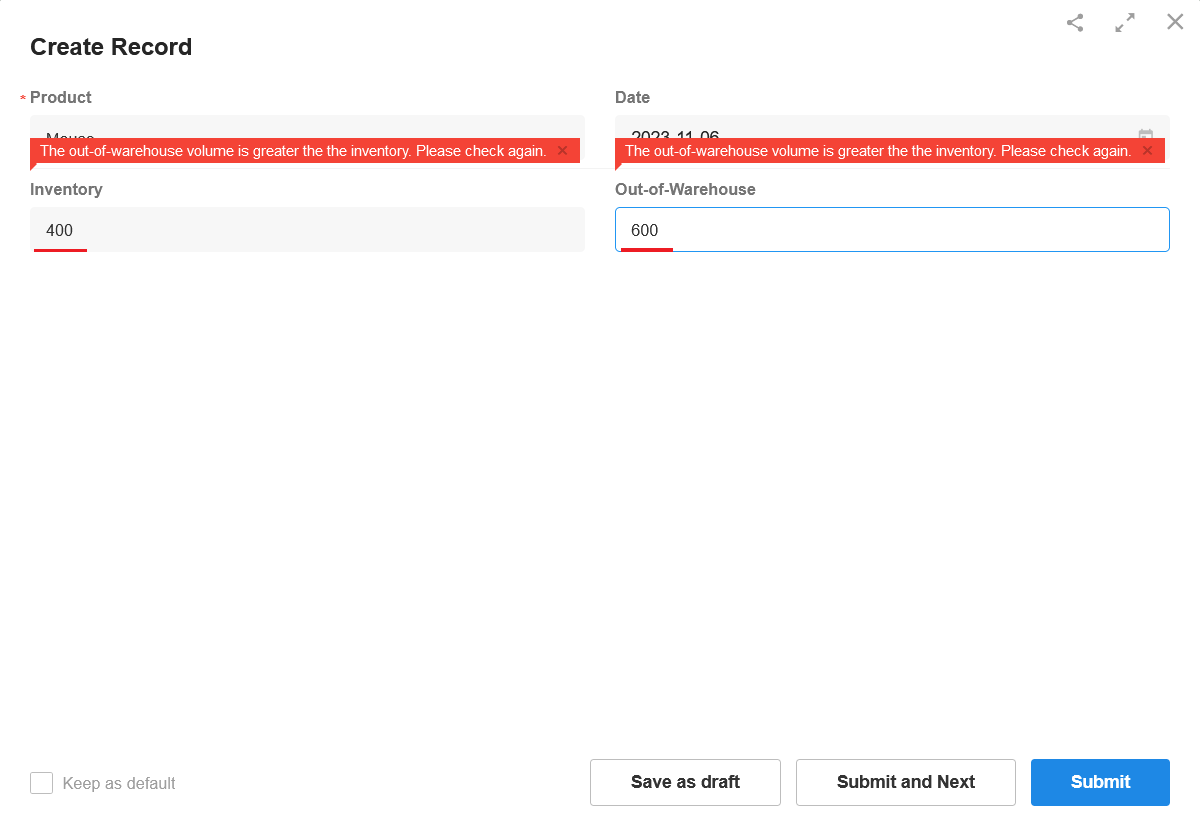
六、業務規則管理
- 查看/編輯規則
- 刪除/複製規則
- 排序規則
- 啟用/停用規則
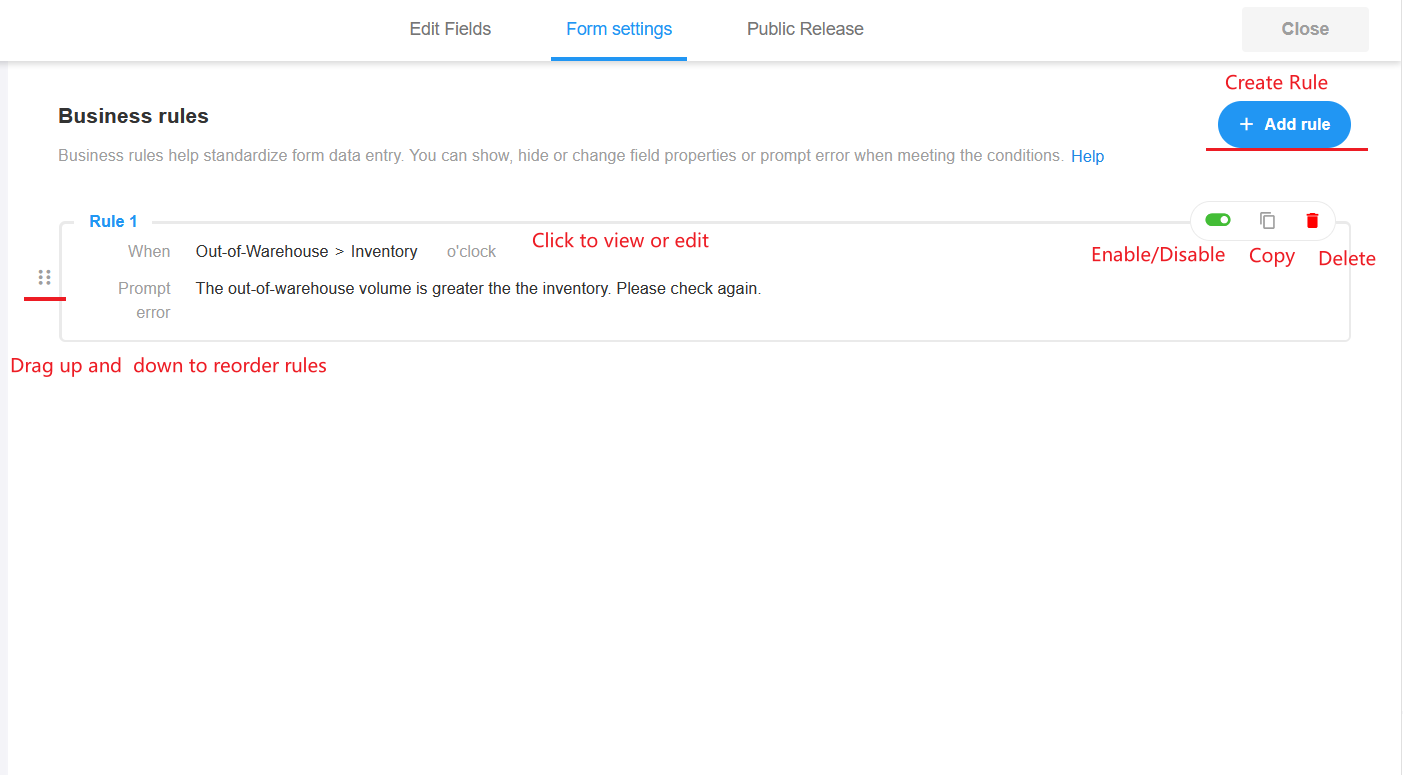
七、條件的處理邏輯
如果為某個欄位設定了業務規則,則符合或不符合條件時的處理邏輯如下。
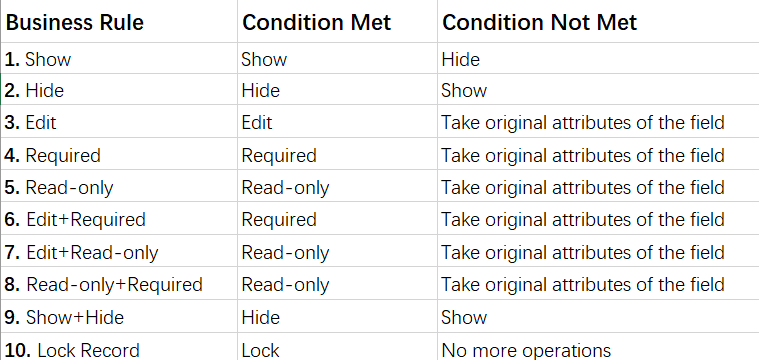
| 動作 | 條件滿足時 | 條件不滿足 | |
|---|---|---|---|
| 1 | 顯示 | 顯示 | 隱藏 |
| 2 | 隱藏 | 隱藏 | 顯示 |
| 3 | 可編輯 | 可編輯 | 取欄位原有屬性 |
| 4 | 必填 | 必填 | 取欄位原有屬性 |
| 5 | 唯讀 | 唯讀 | 取欄位原有屬性 |
| 6 | 可編輯+必填 | 必填 | 取欄位原有屬性 |
| 7 | 可編輯+唯讀 | 唯讀 | 取欄位原有屬性 |
| 8 | 唯讀+必填 | 顯示 | 取欄位原有屬性 |
| 9 | 顯示+隱藏 | 隱藏 | 顯示 |
| 10 | 唯讀所有欄位 | 唯讀所有欄位 | 不做什麼動作 |
舉例說明:
- 第 1 行將 欄位 A 設定為【顯示】 ,如果不符合條件,則 欄位 A【隱藏】 ,無論 欄位 A 的原始屬性是【顯示】還是【隱藏】 ,因為【顯示】和【隱藏】是互斥的。
- 在第 3 行中,欄位 A 設定為【可編輯】,如果不滿足條件,則將保留該欄位的原始屬性,而不設置為�【唯讀】,因為沒有與【可編輯】相反的唯一屬性】,可能是【唯讀】或【必填】 ,因此如果不滿足條件,將保持欄位的原始屬性。
1. 常見錯誤配置
下圖中,設定了兩條規則來顯示【Promotion】欄位,但在本例中,該欄位被隱藏。
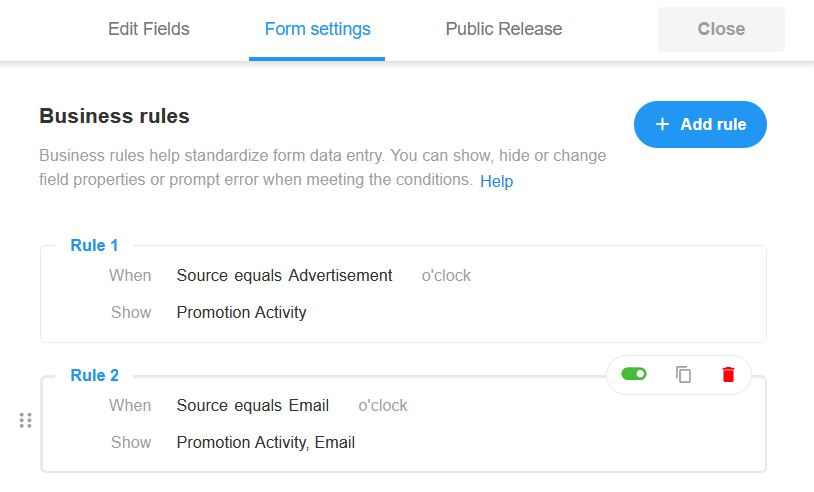
-
錯誤原因:
如前所述,如果滿足條件,則顯示該欄位;如果滿足,則顯示該欄位。如果不符合條件,則隱藏該欄位。在這種場景下,潛在客戶的來源只能是「廣告」或「電子郵件」之一,所以如果滿足兩者之一,則一定不能滿足另一個,如果不滿足規則,則將被隱藏。
-
正確的設定:
對於同一個欄位,盡量放在一條規則中。
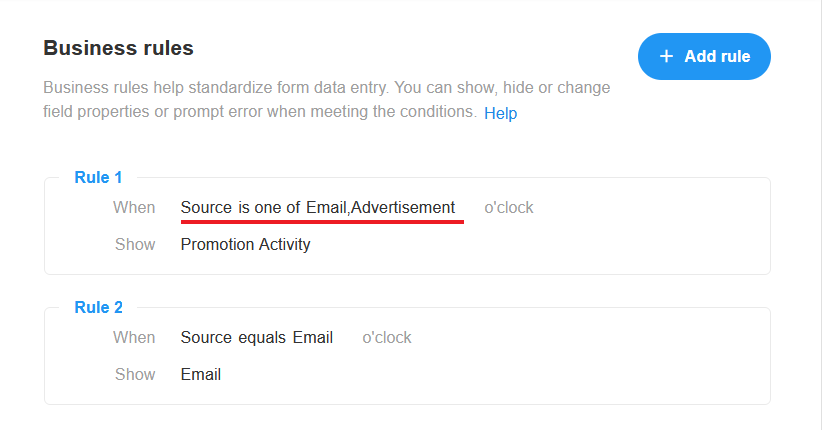
八、業務規則/工作流/角色和權限對欄位影響的優先順序
1. 欄位的驗證和屬性
- 隱藏
- 顯示(如果不勾選【隱藏】則顯示該欄位)
- 唯讀
- 編輯(如果不勾選【唯讀】 ,該欄位是可編輯的)
- 必填(如果該欄位【可編輯】,則需要勾選【必填】)
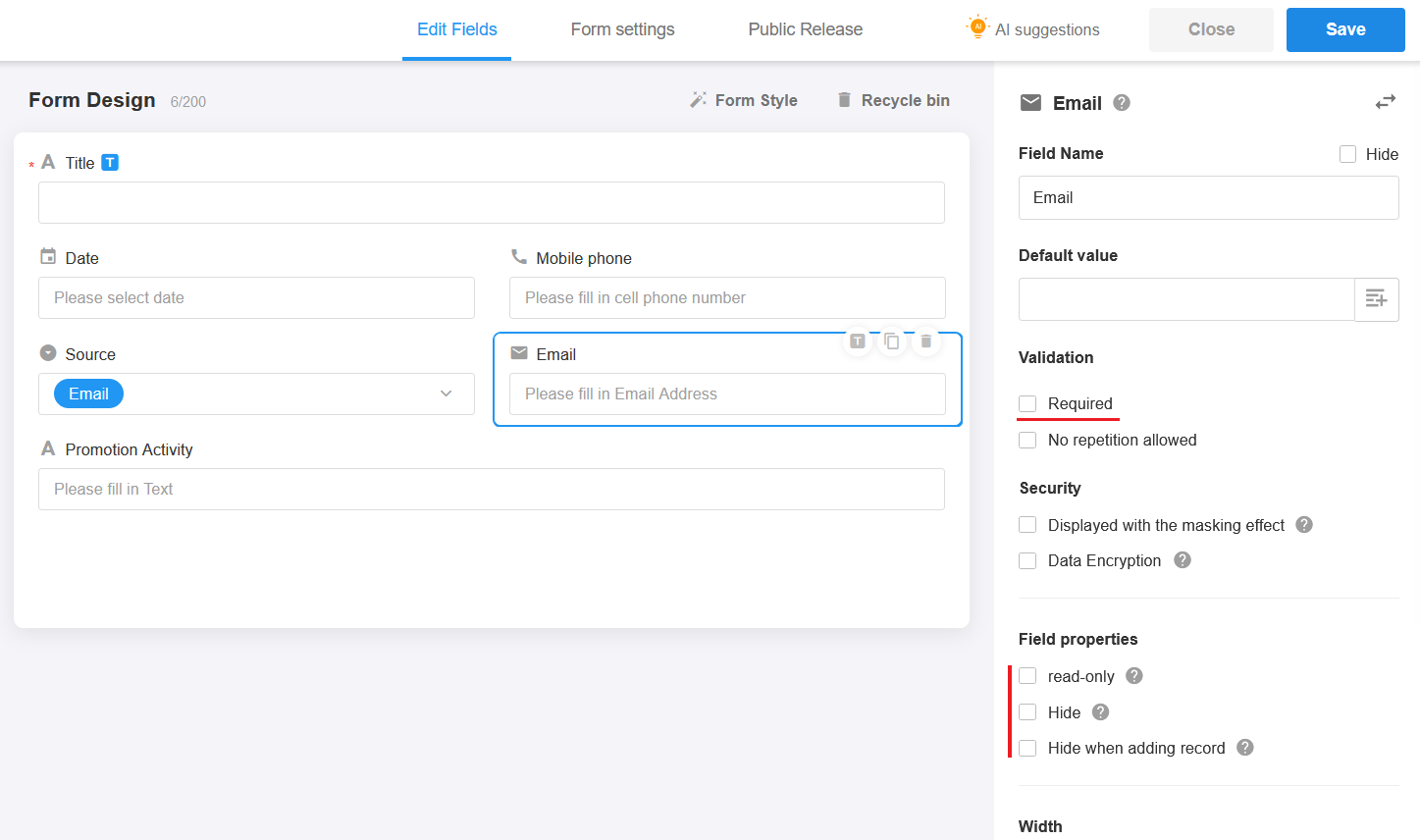
它們的優先順序為【隱藏】 > 【顯示】 > 【唯讀】 > 【必需】 > 【編輯】 。
* Field A: If field A is set required (or a business rule makes it required), while Field A is hidden or read-only, since it can't be edited when it's hidden or read-only, so valiadation is not necessary.
* 欄位A:如果欄位A設定為必填(或業務規則要求為必填),而欄位A是隱藏或唯讀的,因為隱藏或唯讀時無法編輯,所以不需要驗證。
* Field B: If business rule 1 makes Field B hidden, while business rule 2 makes Field B shown, then Field B is hidden.
* 欄位 B:如果業務規則 1 使欄位 B 隱藏,而業務規則 2 使欄位 B 顯示,則欄位 B 隱藏。
您可以在多個頁面修改欄位的屬性,例如欄位、檢視、角色和權限、自訂按鈕、工作流和業務規則的設定頁面。但它們的優先順序是如何排列的呢?
2. 創建時隱藏> 業務規則
例如,如果您為某個欄位勾選了【創建時隱藏】 ,那麼當您新增資料時,該欄位將始終隱藏。
3. 業務規則優先於欄位
-
如果您設定了顯示欄位A的業務規則,即使您在設定原始屬性時選取了【隱藏】 ,也會顯示該欄位。
-
如果您設定業務規則使欄位A可編輯,即使您在設定原始屬性時選取了【隱藏】,該欄位也會顯示並可編輯。
- 如果在設定欄位屬性時設定為【必填】,只要該欄位可編輯,就會有必填或不驗證;如果該欄位是唯讀的,則它是唯讀的。
4. 如果有多個業務規則
比較規則,取優先權最高的,覆蓋欄位原有屬性。
- 例1:欄位A在規則1中設定為【隱藏】 ,在規則2中設定為【顯示】 ,最初在設定欄位屬性時設定為【顯示】 ,則最終欄位A為【隱藏】 。
- 範例2:對於欄位A,在規則1中設定為【可編輯】 ,在規則2中設定為【必填】 ,最初在設定欄位屬性時設定為【唯讀】 ,則最終欄位A為【必填】 。
5. 工作流/自訂按鈕/角色權限/業務規則
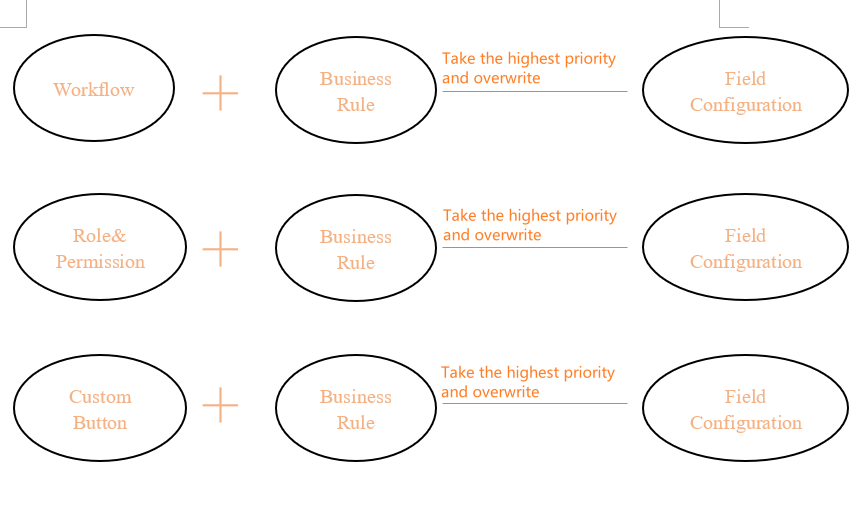
其中任兩個之間,保留優先權最高的屬性,並覆寫該欄位原有的屬性。
事實上,只要涉及工作流、自訂按鈕、業務規則,欄位原有的屬性就會被覆寫。
6. 鎖定資料
根據業務規則鎖定資料只會影響工作表中的操作,即在工作表中按一下該資料時該資料被鎖定,但您也可以透過以下兩種方式編輯該資料。
- 您可以使用自訂按鈕編輯欄位。
- 您可以在工作流中的【填寫】、【審核】、【發送站內通知】等節點中開啟一筆資料,該資料仍可編輯且不被鎖定。
九、欄位隱藏時,業務規則的處理邏輯
如果業務規則涉及的欄位被隱藏,會對業務規則的執行產生影響,並且不同的規則有不同的邏輯。業務規則有兩種類型的操作。
- 提示錯誤
- 非提示錯誤動作
- 顯示、唯讀、隱藏、必要、可編輯和鎖定
1. 非提示錯誤動作
只要條件欄位不被刪除,業務規則就有效。
2. 提示錯誤
-
如果A > 0,則提示:xxx
例:出庫量小於10時,提示「出庫量必須大於10」。如果該欄位被隱藏,則沒有提示。
-
如果A>B,則提示:xxx
- 如果A或B被隱藏,則執行業務規則。
- 如果A和B都被隱藏,則忽略業務規則。
-
如果A > 0且B > 0,則提示:xxx
- 如果A或B被隱藏,則檢查這兩個條件並執行業務規則。
- 如果A和B都被隱藏,則忽略業務規則。
-
如果A>B或C>D,則提示:xxx
- 如果A或B被隱藏,則按照上述邏輯。
- 如果A和B都隱藏,則忽略A>B的規則,遵循C>D的規則。
隱藏欄位是指以下場景:
- 該欄位的屬性是隱藏的。
- 視圖中的隱藏欄位。
- 根據業務規則隱藏的欄位。
- 設定表單對公眾可見時未選擇的欄位。
- 子表單或關聯資料中未顯示的欄位。
- 隱藏在核准或填寫自訂按鈕中的欄位。
文檔問題反饋
文檔中是否有錯字、內容過期、難以理解等問題? 點此給我們反饋吧